Importazione di password da Chrome e browser basati su Chromium
Scopri come importare facilmente le password da Chrome a un altro browser.
Password Boss può importare le tue password da Chrome (e da altri browser basati su Chromium come Edge, Brave, Vivaldi e altri). Dovrai prima esportare le password dal browser e poi importarle in Password Boss .
Esportazione delle password dai browser basati su Chrome/Chromium
Cromo
- Apri Chrome e fai clic sull'icona del menu
 Vicino alla barra degli indirizzi seleziona Impostazioni.
Vicino alla barra degli indirizzi seleziona Impostazioni.
- Fai clic su Compilazione automatica e password, quindi fai clic su Google Password Manager per aprire il gestore password in una nuova scheda (oppure fai clic sul collegamento chrome://password-manager/passwords ).
- Fare clic su Impostazioni nel menu a sinistra, quindi su Scarica file nella sezione Esporta password.
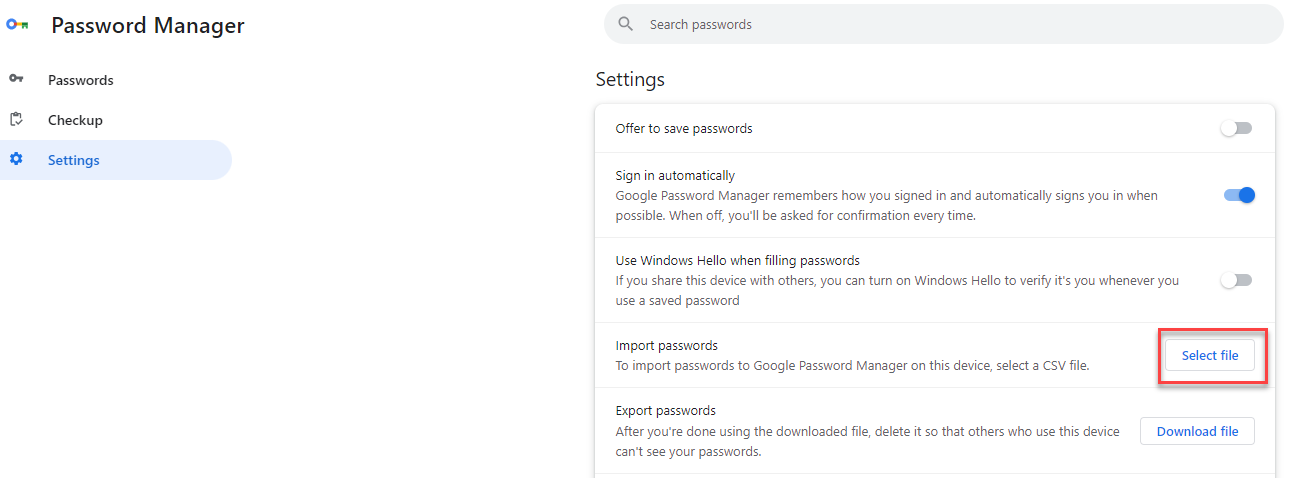
- Quando richiesto, inserisci la password per accedere al computer.
- Salva il file sul desktop.
Bordo
- Apri Edge e fai clic sull'icona del menu
 vicino alla barra degli indirizzi seleziona Impostazioni.
vicino alla barra degli indirizzi seleziona Impostazioni.
- In Profili , trova Microsoft Wallet Fai clic su Password, che aprirà la pagina delle password (oppure fai clic sul collegamento edge://wallet/passwords all'interno del browser Edge).
- Clic
 nella parte superiore della pagina delle password, quindi Esporta password nel menu.
nella parte superiore della pagina delle password, quindi Esporta password nel menu. 
- Quando richiesto, inserisci la password per accedere al computer.
- Salva il file sul desktop.
Coraggioso
- Apri Brave e fai clic sull'icona del menu
 Vicino alla barra degli indirizzi seleziona Impostazioni.
Vicino alla barra degli indirizzi seleziona Impostazioni.
- Fai clic su Compilazione automatica e password, quindi fai clic su Gestore password per aprire il gestore password in una nuova scheda (oppure fai clic sul collegamento brave://password-manager/settings dal tuo browser Brave).
- Fare clic su Impostazioni nel menu a sinistra, quindi su Scarica file nella sezione Esporta password.

- Quando richiesto, inserisci la password per accedere al computer.
- Salva il file sul desktop.
Vivaldi
- Apri Vivaldi e nel pannello di sinistra fai clic sull'icona delle impostazioni
 Vicino all'angolo in basso a sinistra del browser. Apri il pannello con il pulsante di attivazione/disattivazione.
Vicino all'angolo in basso a sinistra del browser. Apri il pannello con il pulsante di attivazione/disattivazione.  vicino all'angolo in alto a sinistra della barra degli indirizzi se non vedi l'opzione per le impostazioni.
vicino all'angolo in alto a sinistra della barra degli indirizzi se non vedi l'opzione per le impostazioni.
- Fare clic su Privacy e sicurezza, quindi scorrere fino a trovare la sezione Password.
- Fare clic su Esporta password nella sezione Password, quindi su Scarica file nella sezione Esporta password.

- Quando richiesto, inserisci la password per accedere al computer.
- Salva il file sul desktop.
In alternativa, puoi anche fare clic sul collegamento vivaldi:password-manager/settings all'interno del browser Vivaldi e fare clic sul file Scarica 
Ora che hai il file CSV Export, segui le istruzioni sottostanti per importarlo in Password Boss , a seconda della tua versione.
Importazione delle password in Password Boss
Scrivania
- Apri Password Boss e dal menu File fai clic su Importa password->Da file .
- In "Seleziona l'applicazione da cui importare i dati" seleziona Chrome per Chrome, Edge, Virvaldi e Brave.
- Nella seconda casella, clicca sul pulsante con i 3 puntini e seleziona il file contenente le password esportate.
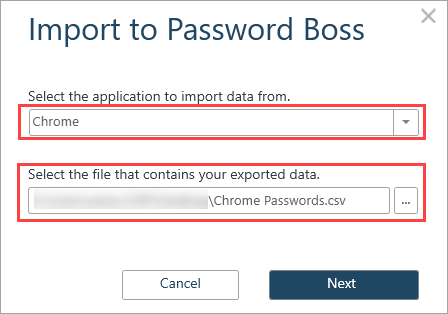
- Fare clic su Avanti .
- Per gli utenti aziendali, selezionare il profilo in cui si desidera importare le password.
- Fare clic su Importa .
- Dopo aver completato l'importazione delle password, assicurati di eliminare il file esportato.
Applicazione Web
1. Accedi Password Boss all'indirizzo https://app.passwordboss.com .
2. Fare clic su Menu, Importa password e scegliere Da file CSV . 
3. Seleziona il file CSV che hai esportato da Chrome e che si trova sul tuo computer, quindi fai clic su Avanti .
4. La schermata successiva mostrerà i dati del file CSV di Chrome. La prima riga dovrebbe essere l' intestazione : fai clic sulla prima colonna e seleziona "Intestazione". Se desideri modificare gli elementi del profilo da importare, modificali nella prima colonna . Lascia la seconda colonna come "Password (Sito web)" . 
5. Nella schermata successiva, dovrai abbinare i campi dell'intestazione ai tipi di dati. Fai clic sul primo menu a discesa e seleziona "Nome". Ripeti il processo per le colonne rimanenti fino a quando non avrai abbinato tutti i campi. Al termine, fai clic su "Avanti" per completare l'importazione.
